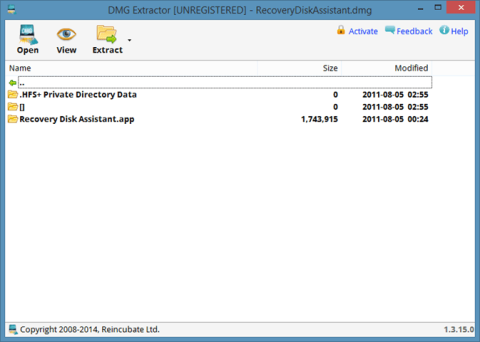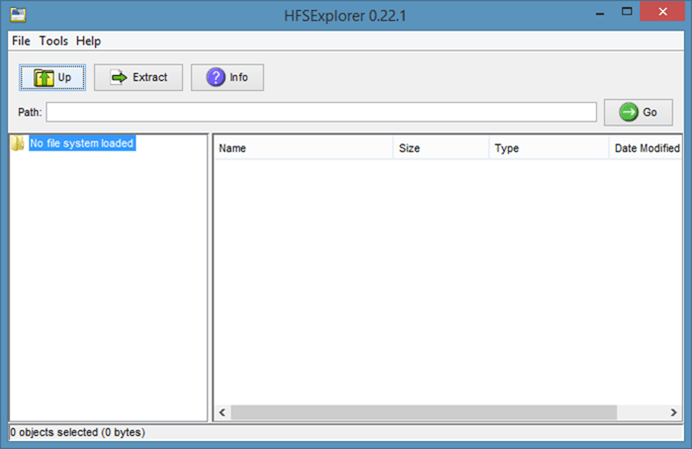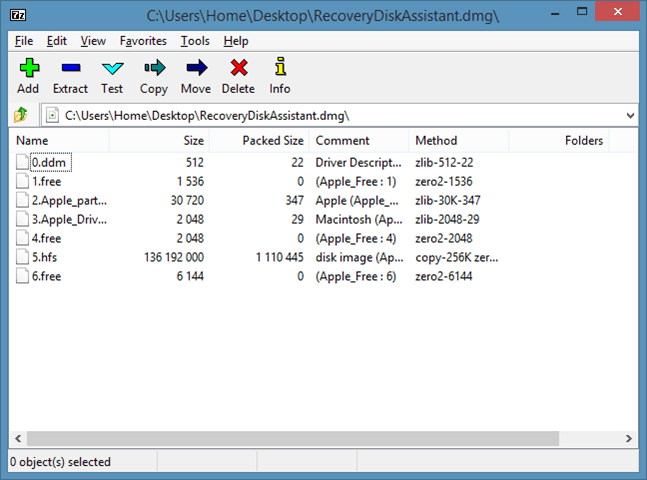DMG vaizdo failo formatas yra populiariausias failų saugojimo formatas, naudojamas programinei įrangai platinti „Mac OS X“. Šio failo plėtinio negalima nuskaityti „Windows“ asmeniniuose kompiuteriuose. Tačiau jei norite perskaityti šį failo plėtinį „Windows“ kompiuteryje, galite pasikliauti trečiosios šalies programos palaikymu.
Žemiau esančiame straipsnyje Wiki.SpaceDesktop supažindins su 3 įrankiais, skirtais nemokamai skaityti DMG failų plėtinius Windows kompiuteryje.
1. DMG ištraukiklis
„DMG Extractor“ tikriausiai yra pirmasis įrankis, taip pat įrankis, skirtas tik palaikyti DMG failų skaitymą sistemoje „Windows“. DMG Extractor buvo sukurtas siekiant palaikyti šifruotų DMG failų atidarymą nekonvertuojant DMG failo į jokį kitą formatą.
DMG Extractor palaiko tokius DMG failų formatus kaip Raw, Bzip2, Zlib ir Zero.
Atsisiųskite DMG Extractor į savo įrenginį ir įdiekite jį čia.
Kaip naudoti DMG Extractor taip pat gana paprasta, ne taip sudėtinga, kaip manote. Įdiegę programinę įrangą, dešiniuoju pelės mygtuku spustelėkite DMG failą, kurį norite atidaryti, tada pasirinkite parinktį Atidaryti naudojant DMG Extractor.
Arba, atidarę programą DMG Extractor, spustelėkite mygtuką Atidaryti ir pasirinkite DMG failą, kurį norite atidaryti.
Norėdami išskleisti DMG failą, spustelėkite mygtuką Išskleisti, tada pasirinkite vietą, kurioje norite išsaugoti failą, ir viskas.
2. HFSExplorer
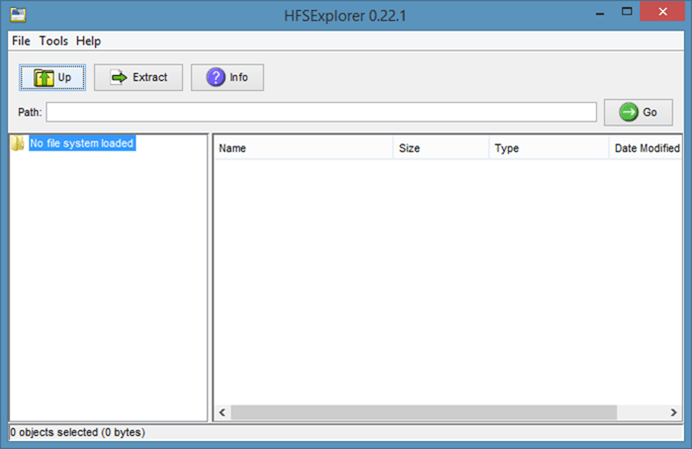
Antroji programa, kurią „Wiki.SpaceDesktop“ nori jums pristatyti, yra „HFSExplorer“. Naudodami HFSExplorer galite atidaryti suformatuotus diskus ir suformatuotus „Mac“ vaizdus sistemoje „Windows“.
Kaip naudoti HFSExplorer DMG failams atidaryti:
1 žingsnis:
Atsisiųskite ir įdiekite Java SE Runtime Environment 5.0 arba naujesnę versiją.
Atsisiųskite „Java SE Runtime Environment“ į savo kompiuterį ir įdiekite ją čia.
2 žingsnis:
Apsilankykite HFSExplorer atsisiuntimo puslapyje , kad atsisiųstumėte ir įdiegtumėte HFSExplorer.
3 veiksmas :
Paleiskite HFSExplorer, spustelėkite meniu Failas, tada spustelėkite parinktį Įkelti failų sistemą iš kelio , kad surastumėte DMG failą, kurį norite atidaryti.
3. 7-Zip
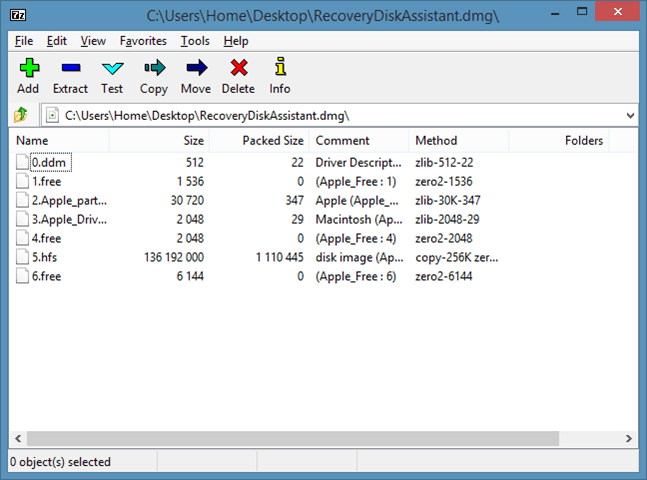
Dauguma vartotojų žino 7-Zip įrankį. 7-Zip yra nemokamas įrankis failams suspausti ir išskleisti. 7-Zip ne tik palaiko tokius formatus kaip 7z, ZIP ir RAR formatai, bet ir DMG formatą.
Tačiau reikia pažymėti, kad 7-Zip palaiko tik DMG failų išskleidimo.
Atsisiųskite 7-Zip čia.
Žiūrėkite daugiau straipsnių žemiau:
Sėkmės!